小编注:此篇文章来自#原创新人#活动,成功参与活动将获得额外50金币奖励。1.5月1日,下单买过一台某为的magic air pro,颜值屏幕都极高。我很有耐心导资料装软件,艰难的进行了三天。问题最后惨死在无线网络上(2.4G网络掉包),还有带不动我的移动硬盘。售后检测,完美退机,感谢京东。
2.既然不是我的菜,还是回到我的thinkpad。其实我是IBM tninkpad的死忠粉,希望能原谅这次出轨。我最早买的是t43,第2个是T420,中间入手了t450S,都加固态硬盘。一转眼5年前时间过去了。电子产品总有老化的一天。所以就换新机了,为了颜值,以15.6寸的大屏,就有了前面第1个故事。嘿嘿,浪子回头金不换。
3.以前买thinkpad没有低于6000 7000。这次居然有t495这么亲民的本本。因为我主要是办公,将少量的cad,ug看图。一般都可以胜任。在前两天直接下单4599。我是一个爱折腾的人。必须把它配置拉上去,然后又订了16G 2666内存,与512的固态盘。费用不够,选了一个一般的品牌。如果有钱,直接上顶配。
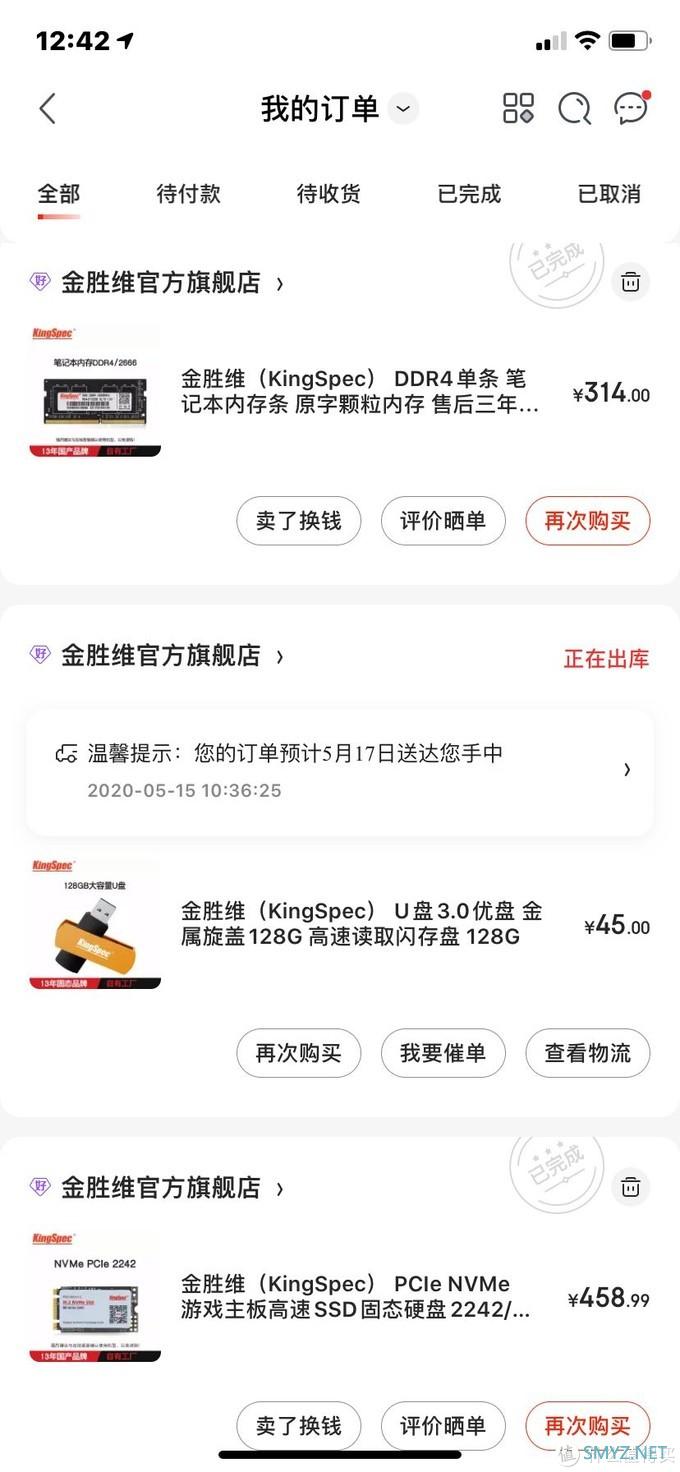
800不到。
组成了:22G双通道。1t双硬盘。



3、我是从组装机开始玩电脑的,dos命令还熟记于心。加个内存装个硬盘对我来说还是小CASE.
第1步关掉电源电池启动。
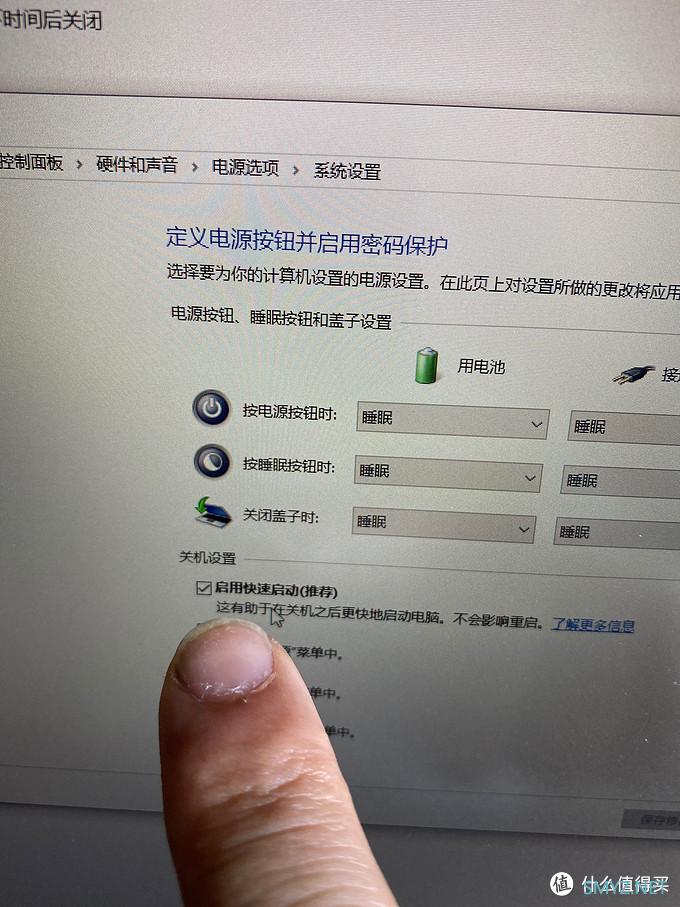
如果f1进不去,把这个选项关掉。
开机F1进入setup,然后在power里面把电源的性质改为电池不启动。保存退出。
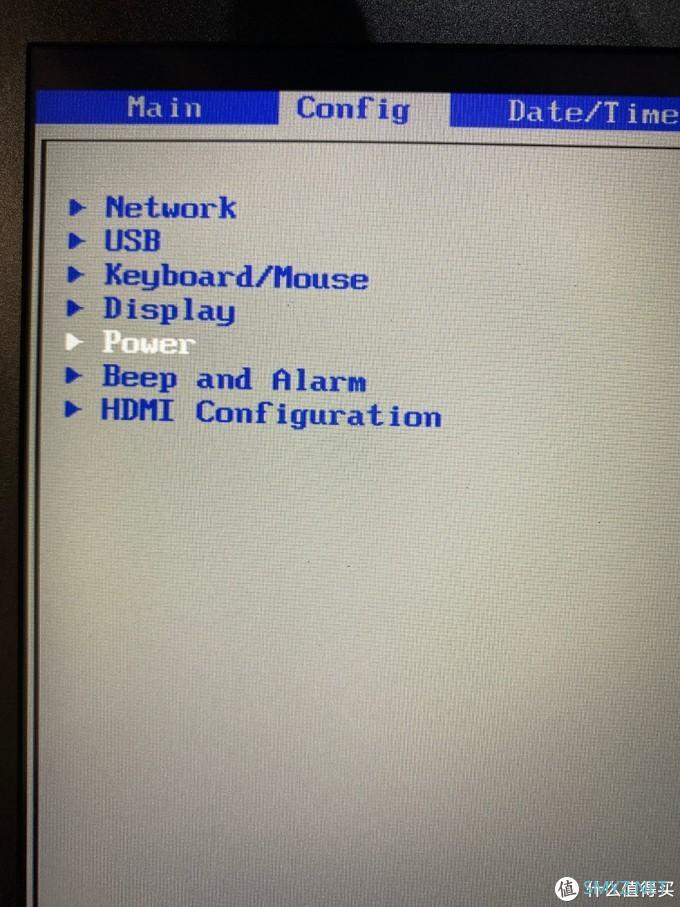
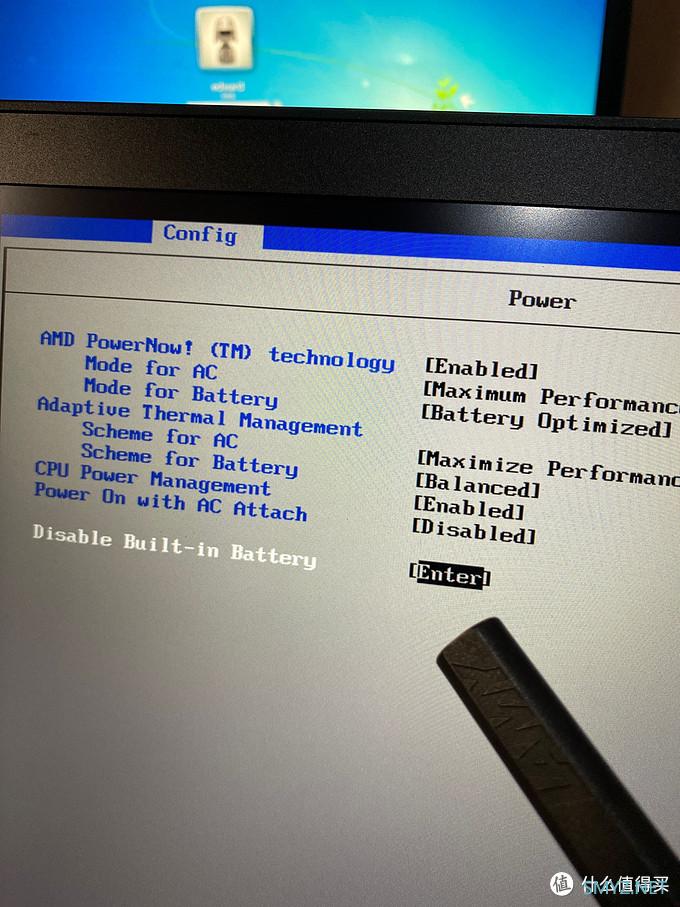
别告诉我不会,自己去查字典吧。
第2步拆底盖螺丝
工具:小米电动螺丝刀,外加一把小十字螺丝刀。
一共6小螺丝,有电动工具,秒拆。中间一颗比较小。
第3步 分离底盖
技巧:底盖靠转轴那边的一个角上,用指甲盖撬开。然后找一个卡片,沿着这条缝插入。完美打开。

请忽略我的棉袄。
第4部装内存条。
因为有防呆缺口,插进去往下一推,咔的一声,完美


第5步加装硬盘。
硬盘稍微麻烦一点点,要有螺丝固定。主板自带不用担心。装好以后一定要用手去摇一摇。看硬盘有没有固定紧。

觉得可以用,要求不高。后面有故事。

硬盘是需要螺丝固定的。用小螺丝刀来调整。
第6步合盖。
合体太简单了,不可描述。
第7步开机与测试:
插上电源才能开机。打开成功点亮,直接进入电脑的管理模块,分区格式化。
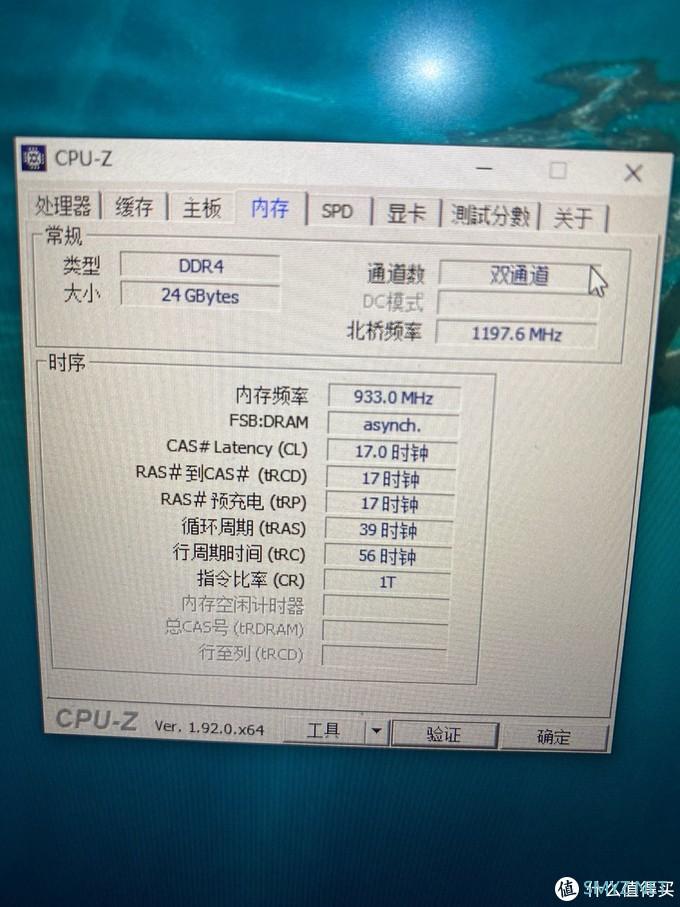
不知道对不对?看那些比别人的慢。
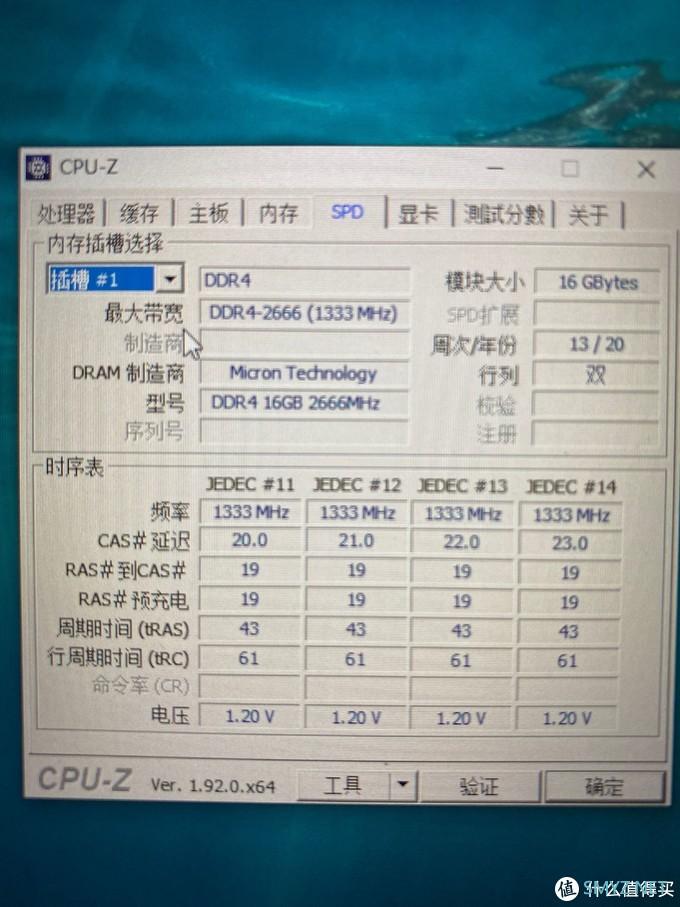
下面看看硬盘:
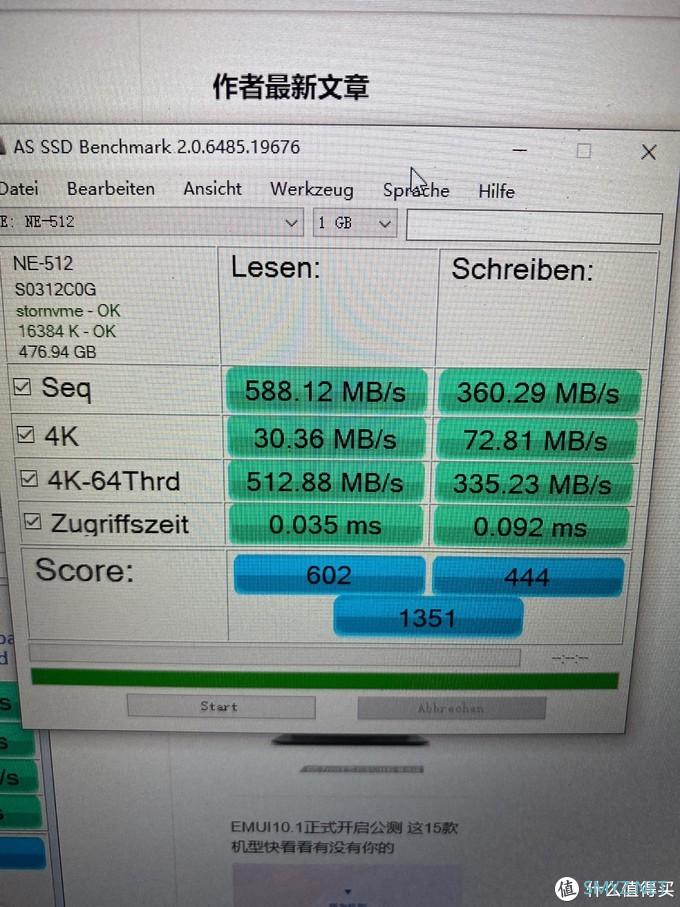
居然是德文。语言选项选了也变不过来。
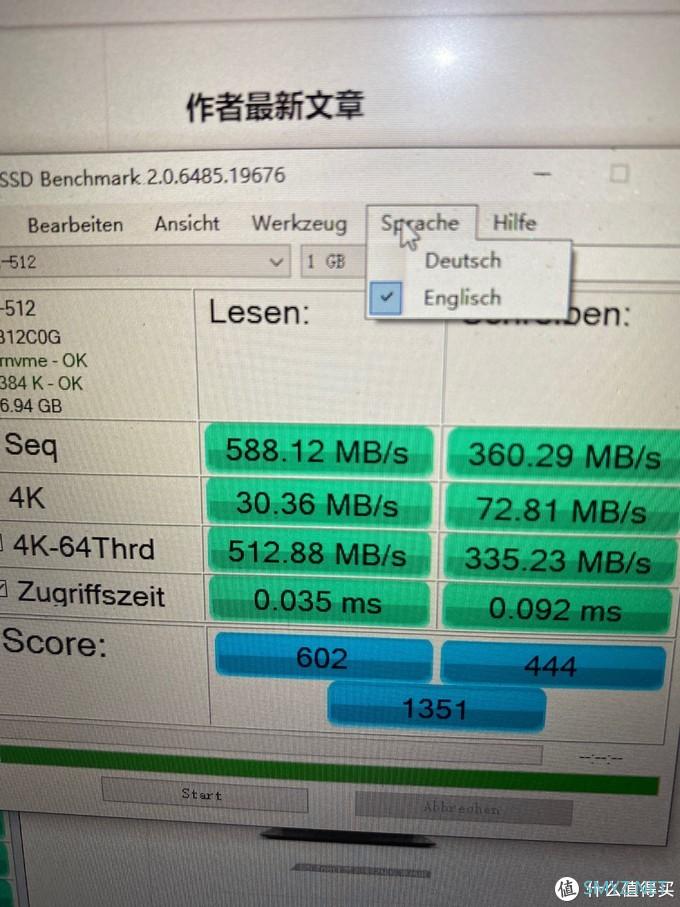
标题不变?德文反反正我也认识
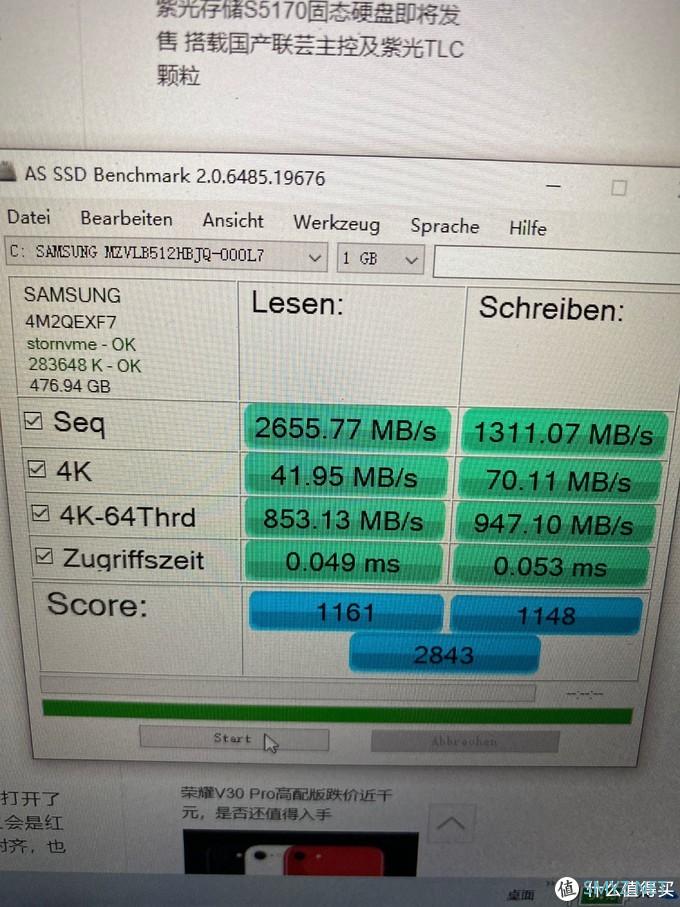
原机的三星盘高了这么多???
紧急科普:因为我们用的接口是wwan,所以速度快不了。PCIE 3.0*1
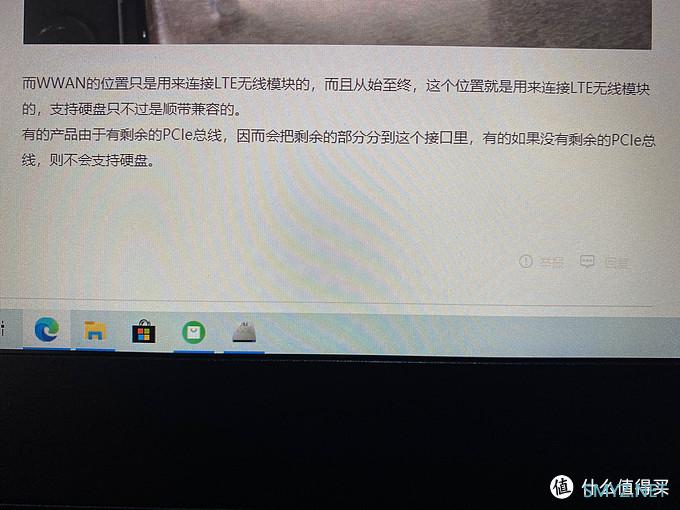
加硬盘的要有思想准备,我已入坑。
看后面具体的测试对比:
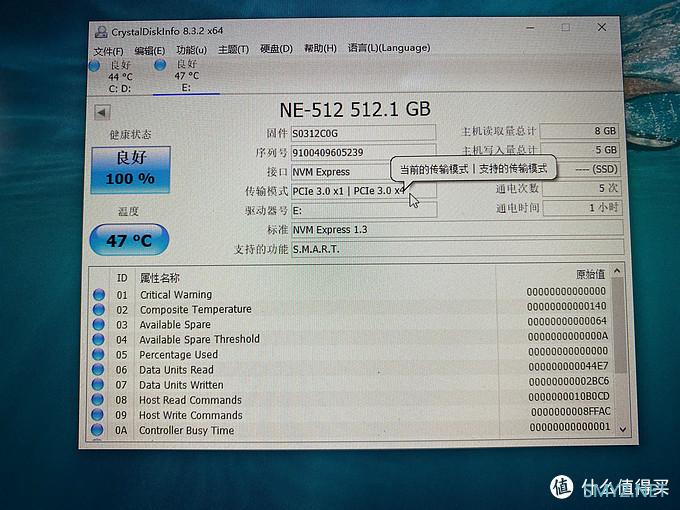
终于知道啦,人家硬盘是没有问题。自己的电脑接口不达标。忍了!!!!
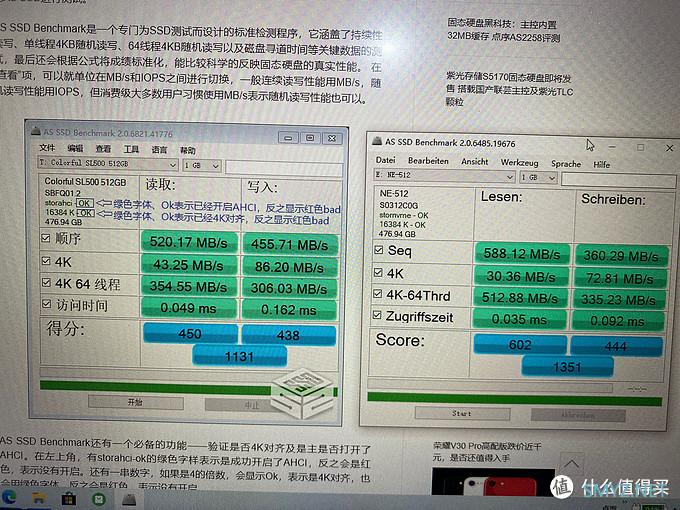
比别人评测的快一点点。

只能是安慰奖。
第8步吐槽。

这是新机器,怎么这么脏啊?才用了几个小时。
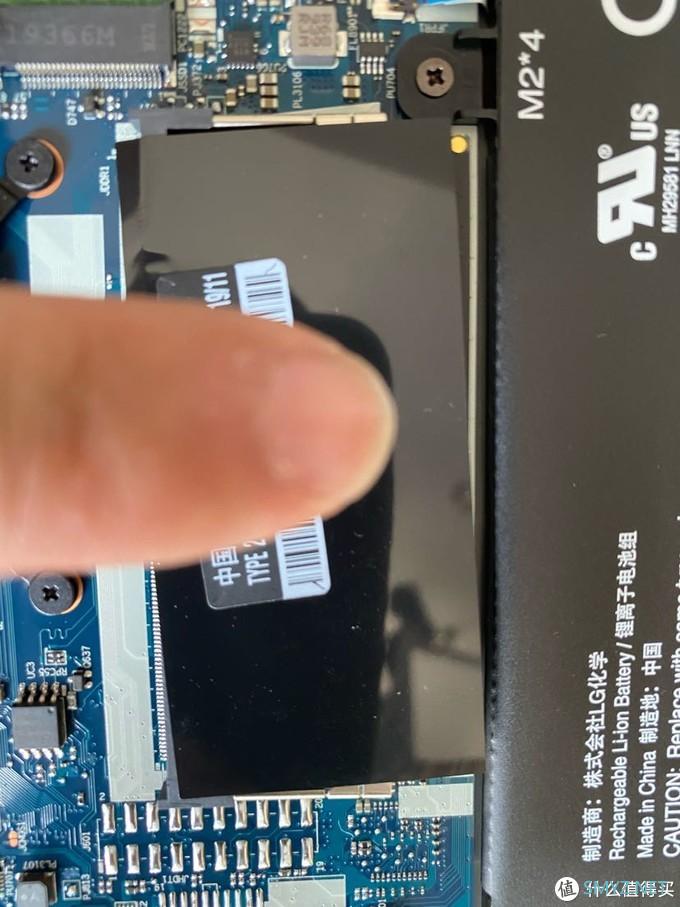
这个标签贴的太歪了,有没有?
看来Ibm的精髓会随着时间的推移越来越少。

风往右边吹。
右出风口有点变态,工作时间长会不会有烤肉的味道?

其他的测试:
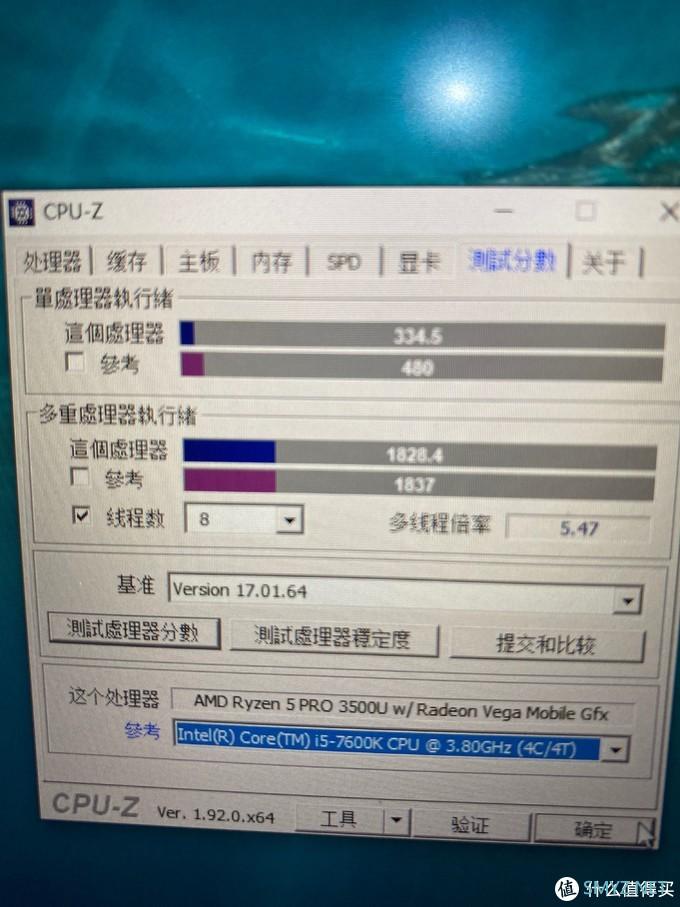
只能与I5相当,我也不打游戏,主要是办公。
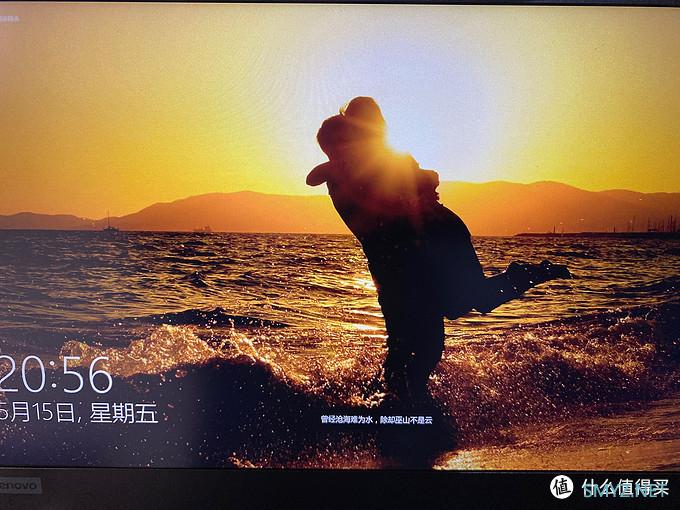
曾经沧海难为水,除却巫山不是云。
未经授权,不得转载





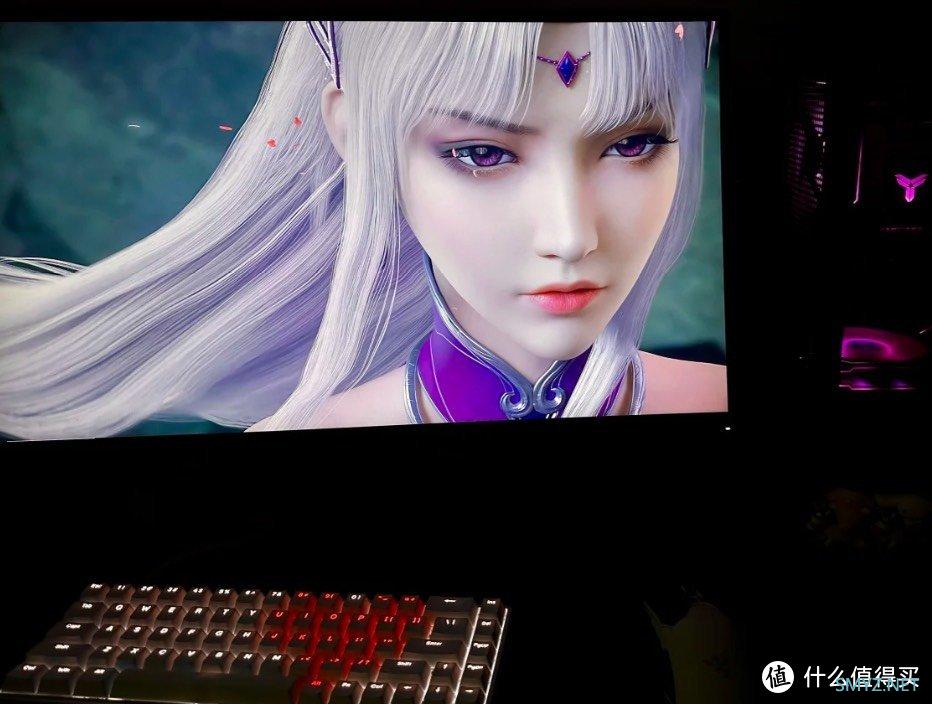



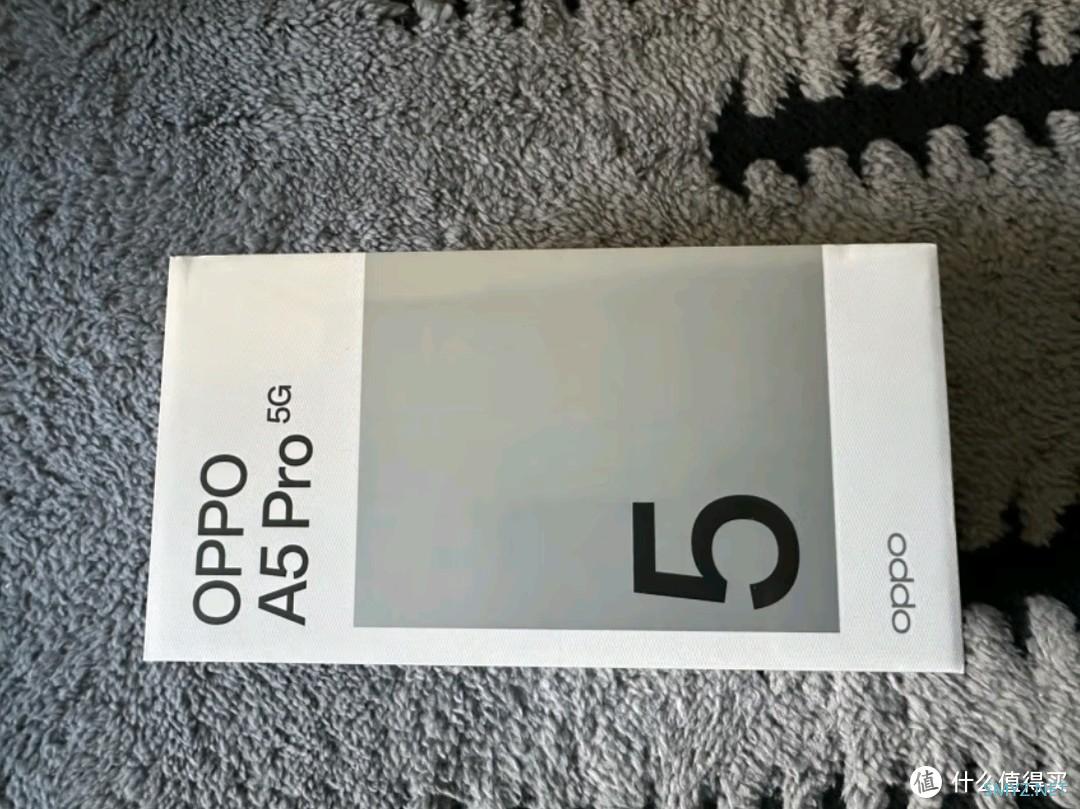
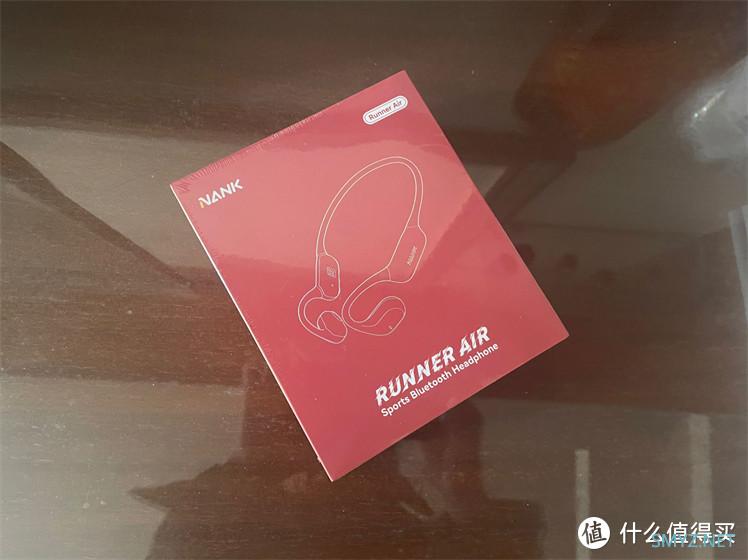

 加载中,请稍侯......
加载中,请稍侯......
网友评论